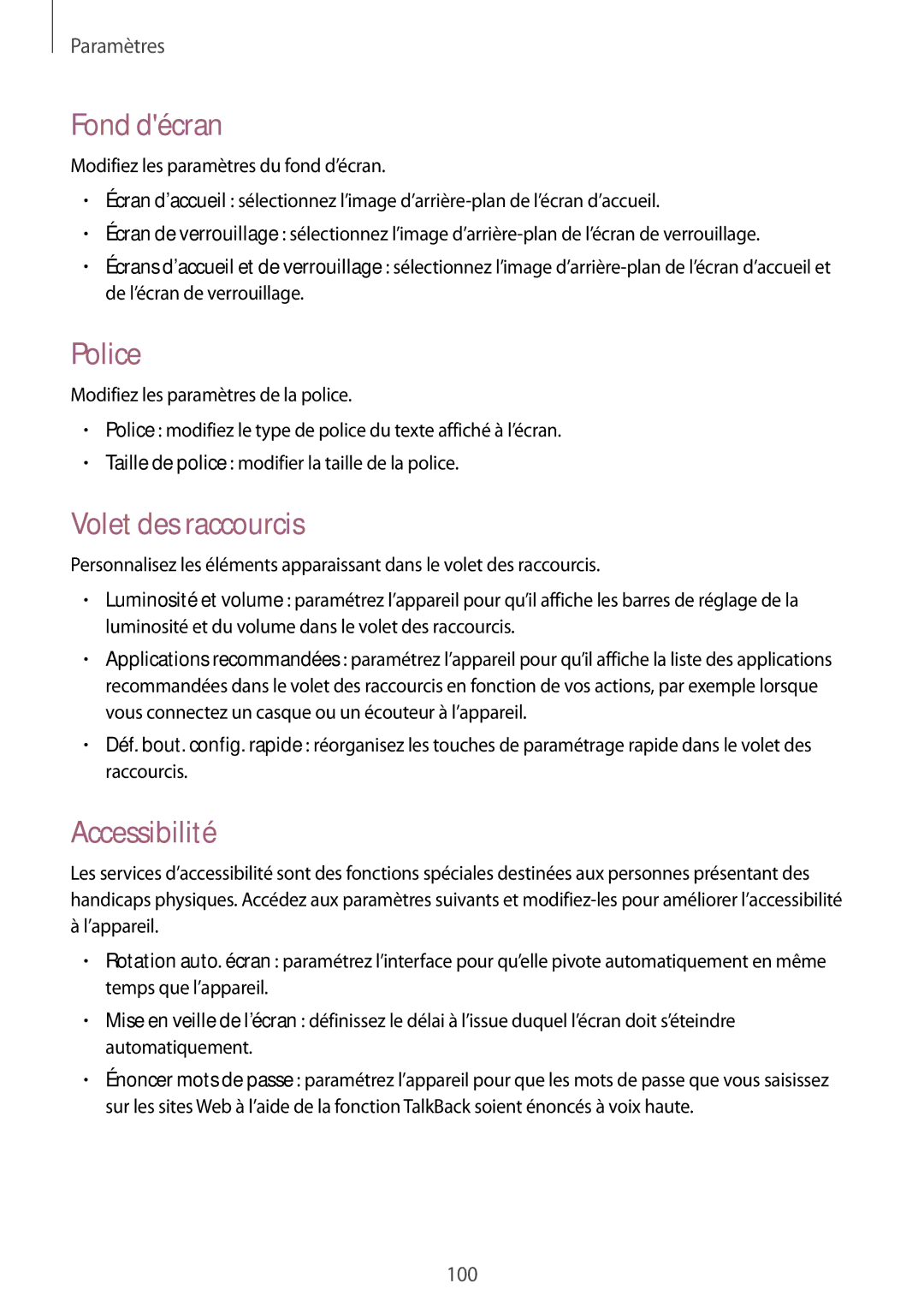Paramètres
Fond d'écran
Modifiez les paramètres du fond d’écran.
•Écran d’accueil : sélectionnez l’image
•Écran de verrouillage : sélectionnez l’image
•Écrans d’accueil et de verrouillage : sélectionnez l’image
Police
Modifiez les paramètres de la police.
•Police : modifiez le type de police du texte affiché à l’écran.
•Taille de police : modifier la taille de la police.
Volet des raccourcis
Personnalisez les éléments apparaissant dans le volet des raccourcis.
•Luminosité et volume : paramétrez l’appareil pour qu’il affiche les barres de réglage de la luminosité et du volume dans le volet des raccourcis.
•Applications recommandées : paramétrez l’appareil pour qu’il affiche la liste des applications recommandées dans le volet des raccourcis en fonction de vos actions, par exemple lorsque vous connectez un casque ou un écouteur à l’appareil.
•Déf. bout. config. rapide : réorganisez les touches de paramétrage rapide dans le volet des raccourcis.
Accessibilité
Les services d’accessibilité sont des fonctions spéciales destinées aux personnes présentant des handicaps physiques. Accédez aux paramètres suivants et
àl’appareil.
•Rotation auto. écran : paramétrez l’interface pour qu’elle pivote automatiquement en même temps que l’appareil.
•Mise en veille de l’écran : définissez le délai à l’issue duquel l’écran doit s’éteindre automatiquement.
•Énoncer mots de passe : paramétrez l’appareil pour que les mots de passe que vous saisissez sur les sites Web à l’aide de la fonction TalkBack soient énoncés à voix haute.
100